电脑版腾讯文档制作个人简历的方法
时间:2023-07-07 11:57:40作者:极光下载站人气:0
在腾讯文档中,我们也可以很好的进行简历的创建,在腾讯文档中提供了创建简历的功能,当你需要制作简历的时候,可以直接在腾讯文档中选择自己喜欢的简历样式进行编辑和创建即可,且提供的简历样式是很丰富的,你可以按照简历上的模板进行内容的对应设置,还需要将自己电脑中的证件照图片上传到简历中,完善自己的个人信息资料就好了,只需要进入到简历助手功能页面中进行创建即可,下方是关于如何使用电脑版腾讯文档制作简历的具体操作方法,如果你需要的情况下可以看看方法教程,希望对大家有所帮助。
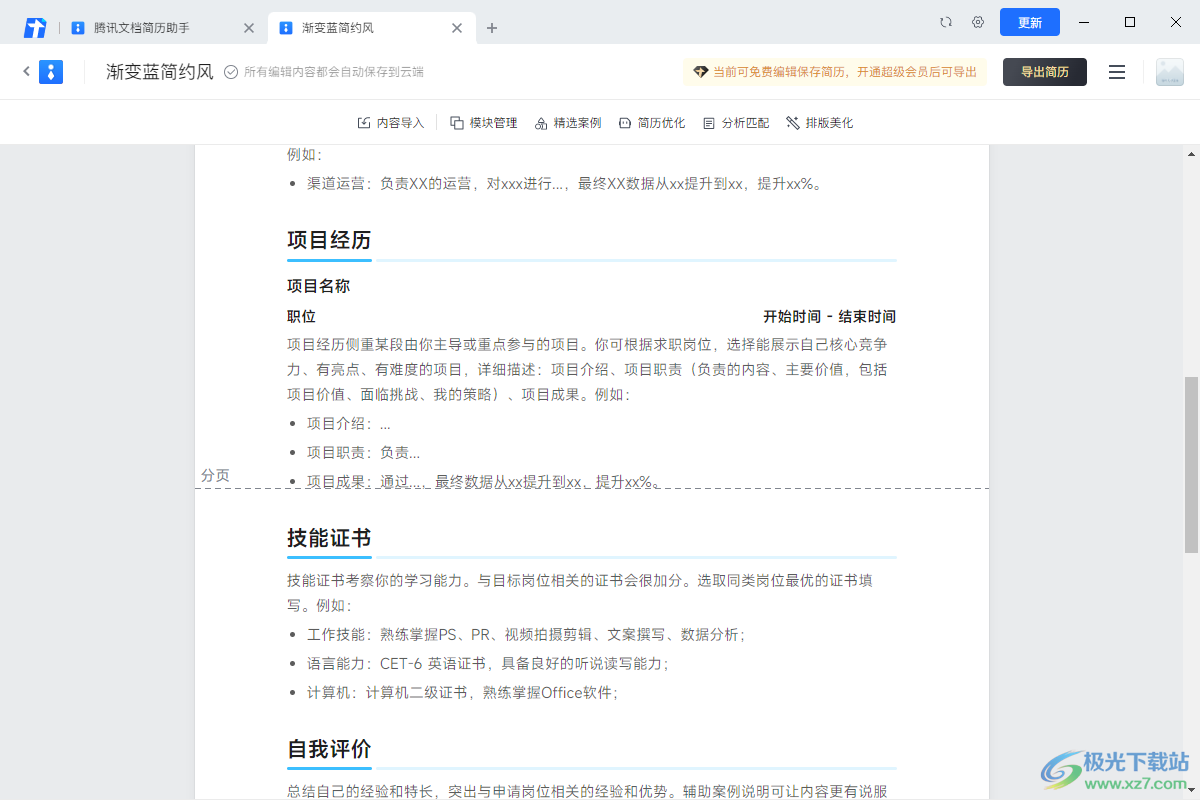
方法步骤
1.将电脑上的腾讯文档双击之后,我们将【工具箱】找到,将工具箱功能用鼠标左键点击打开。

2.随后,在打开的下拉选项中,找到【简历助手】这个选项,然后点击该选项进入。
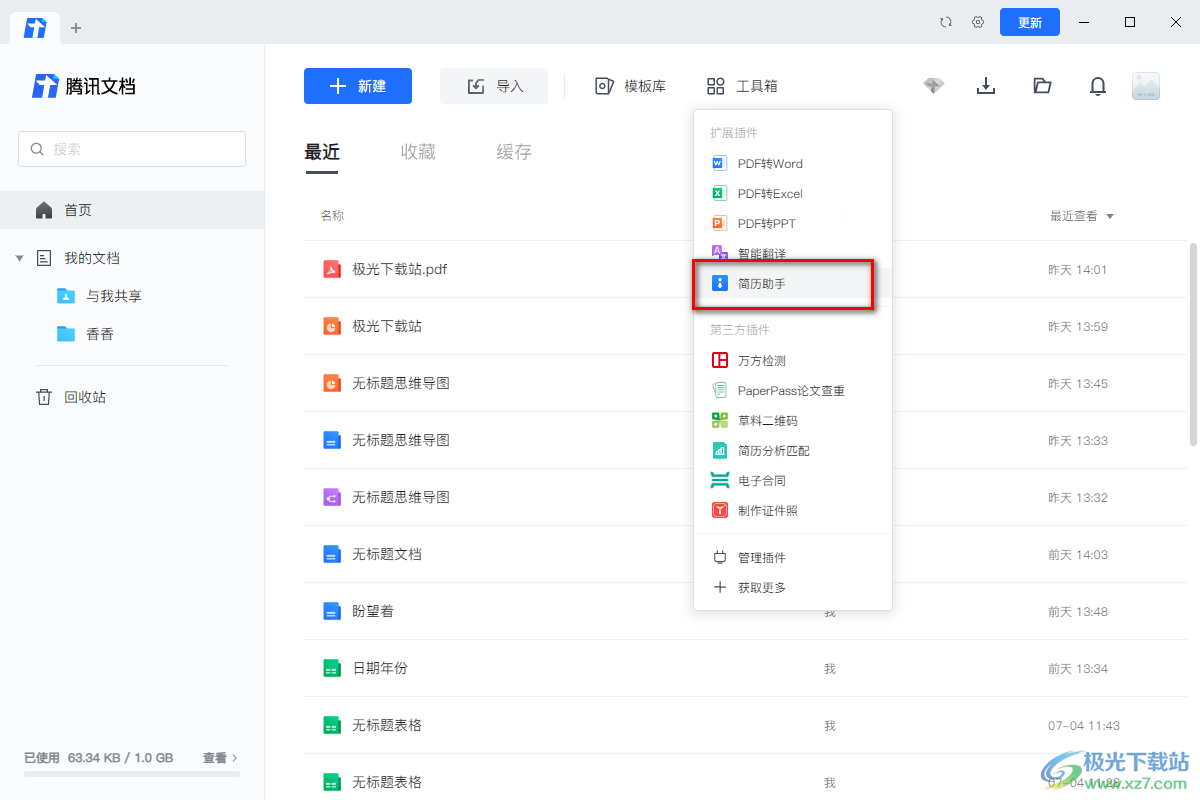
3.这时,我们在页面中捏可以新建空白的简历进行制作,或者时选择自己喜欢的简历模板进行创建。
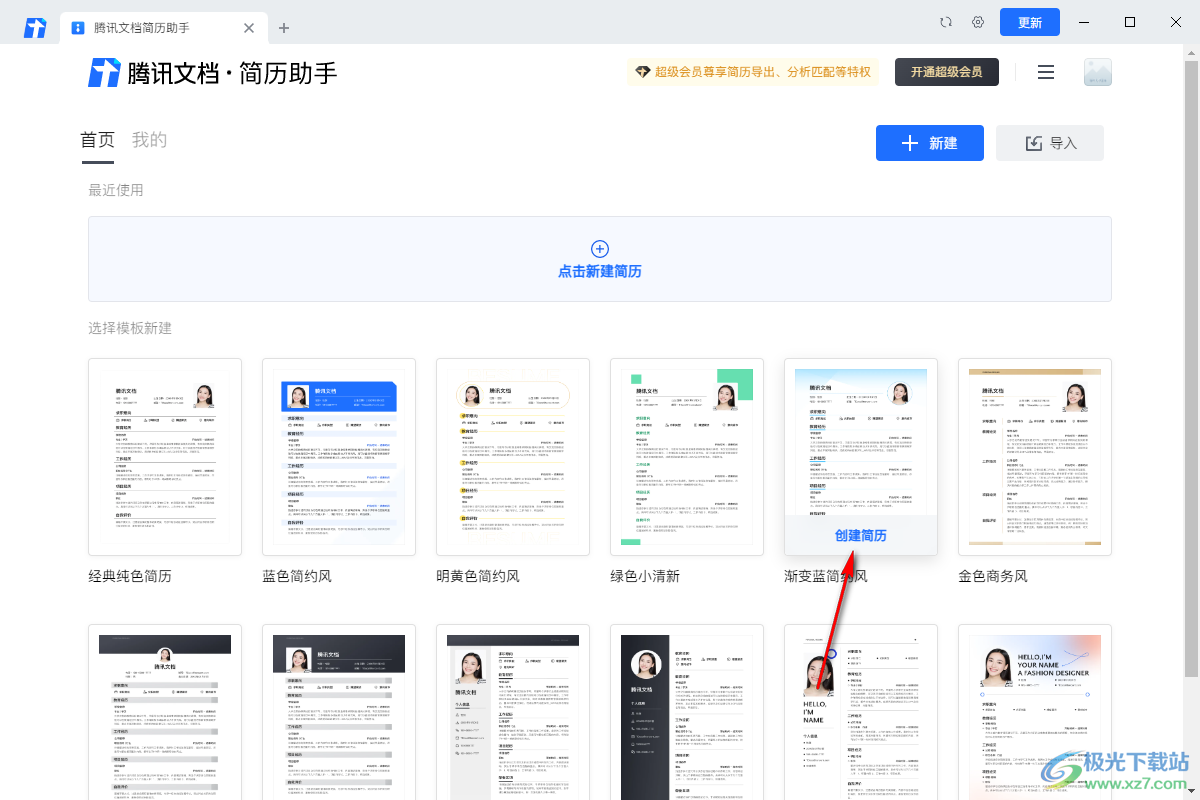
4.当你选择自己选择好的简历模板进行编辑时,进入到编辑页面中,我们可以在左侧的模块管理窗口中,可以勾选自己需要添加的项目,如图所示。

5.此外,我们点击个人隐私信息的编辑模块位置时,就会在右侧的位置出现一个基本信息的窗口,我们可以在右侧进行照片的上传以及完善自己的个人信息。
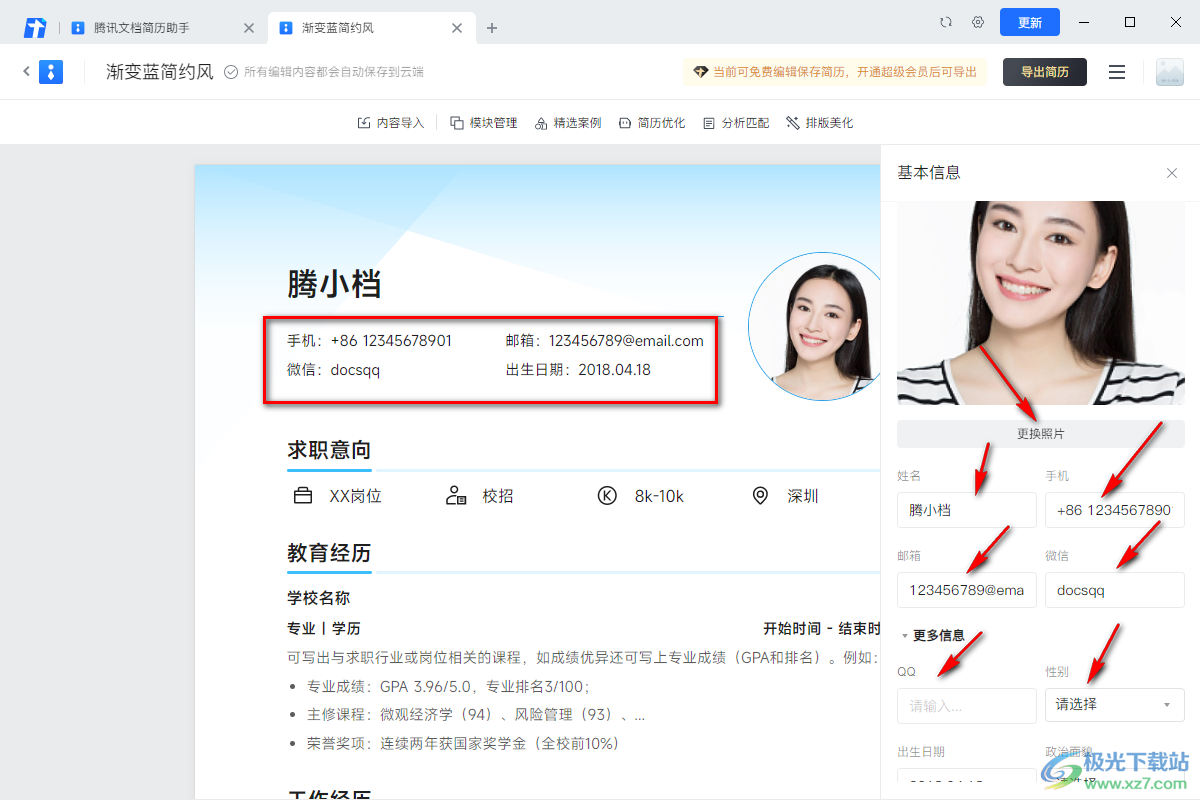
6.并且将该模板中的文字更改成自己需要编辑的文字内容就好了,如图所示。

7.在编辑的过程中还可以使用到上方工具栏中的一些操作工具进行使用,完成之后点击右上角的【导出简历】按钮即可。

以上就是关于如何使用电脑版腾讯文档创建简历的具体操作方法,当你大学毕业或者时研究生毕业等,就会对简历进行制作,如果制作一个比较美丽且内容丰富的简历,可以让你在面试的时候有一定的优越,在腾讯文档中,可以选择很多非常美丽且简约的模板简历进行制作,感兴趣的话可以操作试试。


网友评论